Chrome浏览器智能翻译插件使用方法
时间:2025-07-17
来源:Google Chrome官网

1. 访问应用商店:打开Chrome浏览器,进入Chrome网上应用店。在搜索框中输入“翻译”或“Google Translate”,找到对应的翻译插件。
2. 安装插件:点击插件下的“添加至Chrome”按钮,在弹出的确认窗口中选择“添加扩展程序”。等待下载完成后,插件图标会出现在浏览器工具栏中。
3. 使用翻译功能:打开需要翻译的网页,点击插件图标。选择目标语言(如简体中文),插件会自动检测页面语言并开始翻译。翻译后的文本会覆盖原内容,方便阅读。
4. 调整翻译设置:右键点击插件图标,选择“选项”或“设置”。可以调整翻译语言、启用双语对照模式,或设置始终翻译特定语言的页面。部分插件支持快捷键(如Ctrl+Shift+S)快速触发翻译。
5. 保存翻译结果:若需保存翻译后的网页,可点击右键菜单中的“保存完整页面”或使用开发者工具(按F12)复制HTML代码。注意翻译后的网页可能包含样式错乱,建议仅用于参考。
6. 管理插件权限:进入Chrome设置 → 扩展程序 → 找到翻译插件 → 检查权限设置。部分插件需要访问所有网站的数据,可根据需求取消不必要的权限以提升隐私保护。
综上所述,通过遵循上述步骤,可以有效地使用Chrome浏览器的智能翻译插件,从而轻松实现网页内容的翻译和阅读。
Chrome浏览器多账号快速切换方法及安全登录技巧分享
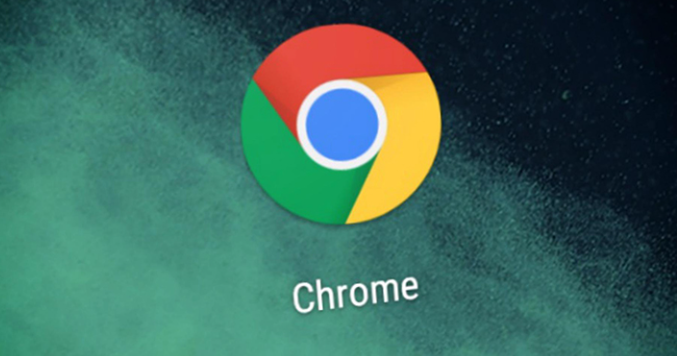
分享Chrome浏览器多账号快速切换的方法及安全登录技巧,帮助用户高效便捷地管理多个账户,保障登录安全。
谷歌浏览器缓存管理与内存优化设置方法
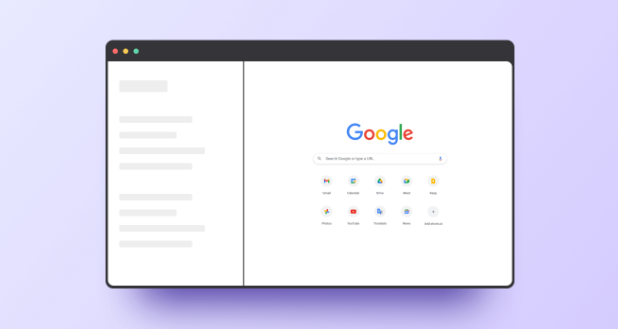
谷歌浏览器通过合理清除缓存文件与关闭高内存占用插件,可释放系统资源、减少卡顿,提升运行效率。
谷歌浏览器插件是否支持页面布局自动调整
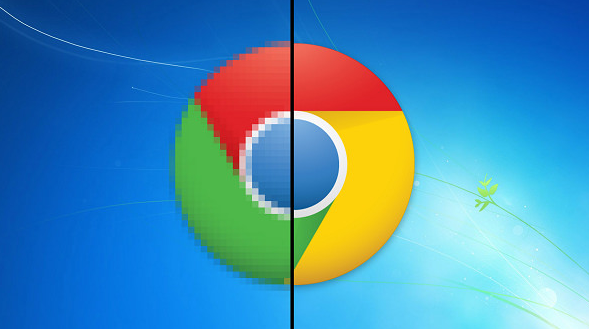
谷歌浏览器插件支持网页布局的自动调整,包括内容对齐、字体放大、隐藏模块等,优化用户阅读体验。
下载谷歌浏览器时程序卡死的解决方法
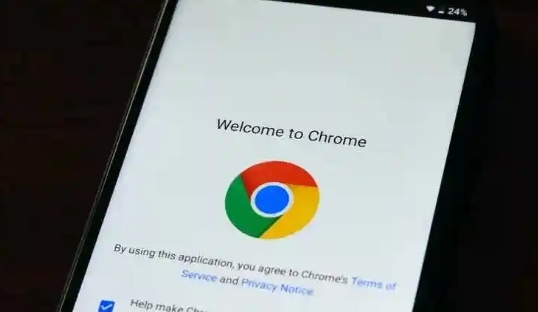
下载谷歌浏览器时程序卡死,建议使用任务管理器结束异常进程,并关闭无关程序提升安装稳定性。
Chrome浏览器下载及网页内容保存方法
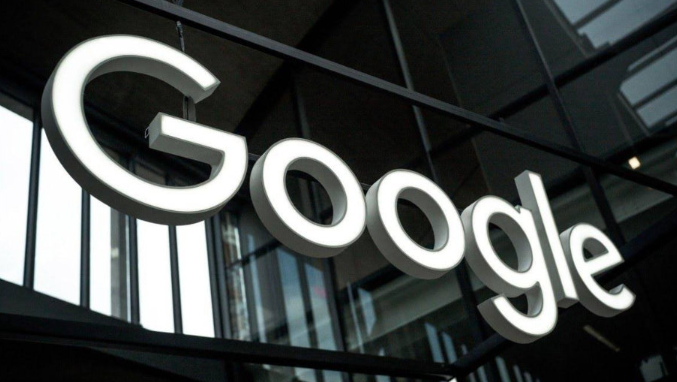
介绍Chrome浏览器下载后网页内容保存方法,实现网页离线保存,方便随时查看重要信息和数据。
Chrome浏览器智能隐私保护工具使用心得分享
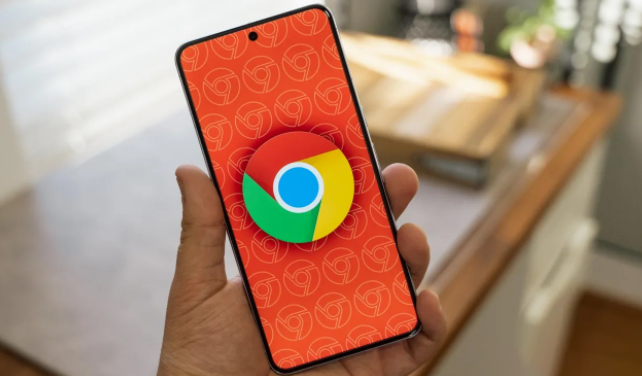
Chrome浏览器智能隐私保护工具助力用户构建安全浏览环境。文章分享实际使用心得与技巧,提升隐私安全意识和防护能力。
